Brother DCP-8085DN User Manual
Browse online or download User Manual for Multifunction Devices Brother DCP-8085DN. Brother DCP-8085DN Benutzerhandbuch [ru]
- Page / 34
- Table of contents
- BOOKMARKS




- Hier beginnen 1
- VORSICHT 2
- Setzen Sie die 4
- Trommeleinheit mit 4
- Tonerkassette ein 4
- Legen Sie Papier in die 5
- Papierkassette ein 5
- und Österreich) 6
- Stellen Sie Ihr Land ein 7
- (nur für Deutschland und 7
- Österreich) 7
- Wählen Sie Ihre Sprache 7
- USB-Anschluss 9
- Paralleler Anschluss 9
- (Für Deutschland 10
- (Für die Schweiz) 10
- Macintosh 11
- Schließen Sie das USB 12
- Kabel an 12
- Schließen Sie das 12
- Netzkabel an 12
- Fertig stellen und neu 13
- Parallel 16
- Verkabeltes Netzwerk 20
- Für Netzwerkbenutzer 26
- Zusätzliche Information 29
- Verbrauchsmaterial / Zubehör 32
- Warenzeichen 34
- Copyright und Lizenz 34
Summary of Contents
1Hier beginnenDCP-8085DNInstallationsanleitungGER/AUS/SWI-GER Version ALesen Sie diese Installationsanleitung, bevor Sie das Gerät verwenden, um es ri
10Windows®USBFür Benutzer des USB-Anschlusses (für Windows® 2000 Professional/XP/XP Professional x64 Edition/Windows Vista®)13Vor der Installationa Ve
11Windows®USBWindows®USBMacintosh®d Wenn die Lizenzvereinbarung für ScanSoft™ PaperPort™ 11SE erscheint, klicken Sie auf Ja, wenn Sie die Lizenzverei
12Windows®USB15Schließen Sie das USB-Kabel ana Ziehen Sie den Aufkleber vom USB-Anschluss ab.b Schließen Sie das USB-Kabel am USB-Anschluss des Geräte
13Windows®USBWindows®USBMacintosh®17Fertig stellen und neu startena Klicken Sie auf Fertig stellen, um den Computer neu zu starten.Nach dem Neustart m
14Macintosh®USBFür Benutzer des USB-Anschlusses (für Mac OS® X 10.3.9 oder höher)13Vor der Installationa Vergewissern Sie sich, dass der Netzstecker d
15Macintosh®USBWindows®USBMacintosh®c Die Brother-Software sucht nach dem Brother-Gerät. Währenddessen wird das folgende Fenster angezeigt:d Wählen Si
16Windows®ParallelFür Benutzer des Parallel-Anschlusses (für Windows® 2000 Professional/XP/XP Professional x64 Edition)13Vor der Installationa Vergewi
17Windows®ParallelWindows®Paralleld Wenn die Lizenzvereinbarung für ScanSoft™ PaperPort™ 11SE erscheint, klicken Sie auf Ja, wenn Sie die Lizenzverei
18Windows®Parallel15Schließen Sie das Parallelkabel ana Schließen Sie das Parallelkabel zuerst am Computer und dann am Gerät an.16Schließen Sie das Ne
19Windows®ParallelWindows®Parallel17Fertig stellen und neu startena Klicken Sie auf Fertig stellen, um den Computer neu zu starten.Nach dem Neustart m
2In dieser Anleitung verwendete SymboleHinweis• Der Lieferumfang kann je nach Land unterschiedlich sein. • Bewahren Sie alle Verpackungsmaterialien un
20Windows®Verkabeltes NetzwerkFür Benutzer eines verkabelten Netzwerkes (für Windows®2000 Professional/XP/XP Professional x64 Edition/Windows Vista®)1
21Windows®Verkabeltes NetzwerkWindows®Macintosh®Verkabeltes Netzwerk16Installieren Sie die MFL-Pro Suitea Legen Sie die mitgelieferte CD-ROM in das CD
22Windows®Verkabeltes Netzwerkg Wählen Sie Netzwerkanschluss und klicken Sie dann auf Weiter.h Für Benutzer von Windows® XP SP2/XP Professional x64 Ed
23Windows®Verkabeltes NetzwerkWindows®Macintosh®Verkabeltes Netzwerkl Wenn das Fenster zur Online-Registrierung erscheint, wählen Sie die gewünschte O
24Macintosh®Verkabeltes NetzwerkFür Benutzer eines verkabelten Netzwerkes (für Mac OS® X 10.3.9 oder höher)13Vor der Installationa Vergewissern Sie si
25Macintosh®Verkabeltes NetzwerkWindows®Macintosh®Verkabeltes Netzwerkd Falls Ihr Gerät für das Netzwerk konfiguriert ist, wählen Sie es in der Liste
26Für NetzwerkbenutzerKonfigurationsprogramm BRAdmin Light (für Windows®)BRAdmin Light ist ein Dienstprogramm für die Erstinstallation von netzwerkfäh
27Für NetzwerkbenutzerKonfigurationsprogramm BRAdmin Light (für Mac OS® X)BRAdmin Light ist ein Dienstprogramm für die Erstinstallation von netzwerkfä
28Für NetzwerkbenutzerWeb Based Management(Webbrowser)Der Brother MFC/DCP-Server ist mit einem Webserver ausgestattet, mit dem der Gerätestatus überwa
29Zusätzliche InformationHinweise zur sicheren Verwendung des GerätesBewahren Sie diese Hinweise zum Nachschlagen sorgfältig auf und lesen Sie diese H
3CAUTIONVORSICHTWenn Sie das Gerät transportieren, fassen Sie es an den seitlichen Griffen unterhalb des Vorlagenglases an. Halten Sie es NICHT am Geh
Zusätzliche Information30CAUTIONVORSICHTDirekt nach dem Betrieb des Gerätes sind Teile im Innern sehr heiß. Deshalb sollten Sie nach dem Öffnen der vo
31Zusätzliche InformationBestimmungenEG-KonformitätserklärungEG-KonformitätserklärungHerstellerBrother Industries Ltd.15-1, Naeshiro-cho, Mizuho-ku, N
Verbrauchsmaterial / Zubehör32EU-Richtlinien 2002/96/EG und EN50419Dieses Produkt trägt das oben gezeigte Recycling-Symbol. Das bedeutet, dass das Ger
33Verbrauchsmaterial / ZubehörZubehörMehr Informationen zur optionalen unteren Papierzufuhr und zu den kompatiblen SO-DIMM-Speichern finden Sie im Ben
WarenzeichenDas Brother-Logo ist ein eingetragenes Warenzeichen von Brother Industries, Ltd.Brother ist ein eingetragenes Warenzeichen von Brother Ind
42Setzen Sie die Trommeleinheit mit Tonerkassette eina Entfernen Sie das Schutzband und die Folie, mit der das Vorlagenglas abgedeckt ist.b Drücken Si
53Legen Sie Papier in die Papierkassette eina Ziehen Sie die Papierkassette ganz aus dem Gerät heraus.b Halten Sie die blauen Hebel der Papierführung
64Befestigen Sie die Funktionstasten-Beschriftung (nur für die Schweiz)a Öffnen Sie die Vorlagenglas-Abdeckung.b Befestigen Sie die Funktionstasten-Be
77Stellen Sie Ihr Land ein (nur für Deutschland und Österreich)Sie müssen das Land einstellen, damit das Gerät in Ihrem Land richtig arbeiten kann.a V
89Stellen Sie den LCD-Kontrast ein(soweit erforderlich)Wenn Sie die Anzeigen im Display nicht gut lesen können, sollten Sie die Kontrasteinstellung än
9Windows®USBMacintosh®Windows®ParallelWindows®Macintosh®Verkabeltes Netzwerk12Wählen Sie die AnschlussartUSB-AnschlussWindows®, gehen Sie zu Seite 10M
More documents for Multifunction Devices Brother DCP-8085DN


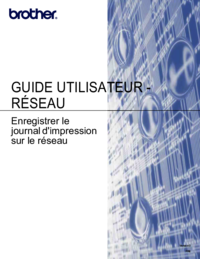
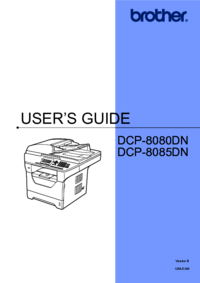


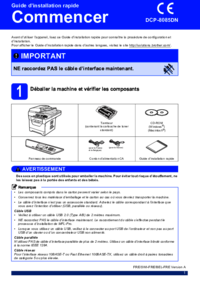



 (14 pages)
(14 pages)







Comments to this Manuals